
Michael Cain
0
3030
365
 Estoy muy obsesionado con la tecnología, y me gusta empujar los límites de cualquier tecnología que exista actualmente. Personalmente, creo que es genial que haya muchas herramientas de acceso remoto, como las 7 gratuitas enumeradas en el artículo de Aibek sobre aplicaciones de Compartir pantalla y acceso remoto. Las 7 mejores aplicaciones de pantalla compartida y acceso remoto. Software de acceso remoto Compartir su pantalla de Windows tiene muchos beneficios. Use estas herramientas gratuitas para compartir pantallas u obtener acceso remoto a otra computadora. o la aplicación remota de VNC móvil Cómo configurar el acceso remoto a la computadora con su teléfono móvil Cómo configurar el acceso remoto a la computadora con su teléfono móvil Sobre el que escribí recientemente le permite acceder a su computadora con su teléfono móvil.
Estoy muy obsesionado con la tecnología, y me gusta empujar los límites de cualquier tecnología que exista actualmente. Personalmente, creo que es genial que haya muchas herramientas de acceso remoto, como las 7 gratuitas enumeradas en el artículo de Aibek sobre aplicaciones de Compartir pantalla y acceso remoto. Las 7 mejores aplicaciones de pantalla compartida y acceso remoto. Software de acceso remoto Compartir su pantalla de Windows tiene muchos beneficios. Use estas herramientas gratuitas para compartir pantallas u obtener acceso remoto a otra computadora. o la aplicación remota de VNC móvil Cómo configurar el acceso remoto a la computadora con su teléfono móvil Cómo configurar el acceso remoto a la computadora con su teléfono móvil Sobre el que escribí recientemente le permite acceder a su computadora con su teléfono móvil.
Sin embargo, hay circunstancias en las que conectarse a una PC no es fácil o incluso posible, pero aún necesita la capacidad de reiniciar su servidor web o servidor de intercambio de archivos en casa porque una aplicación está bloqueada o el servidor no responde. En estos días, reiniciar una computadora remota es rápido y fácil, y ahora incluso es posible hacerlo desde cualquier navegador web o usando la popular herramienta de microblogging conocida como Twitter.
1. Cómo realizar un reinicio básico de una computadora remota - Shutdown.exe
Para aquellos de ustedes que aún no saben cómo reiniciar una computadora de forma remota, el enfoque más simple si está sentado en la misma red que la PC de destino es utilizar la herramienta Windows shutdown.exe. La página de soporte de Microsoft hace que el comando sea un poco más complicado de lo que realmente necesita ser, porque hay una serie de “interruptores” disponible para que pueda personalizar el comando de apagado.
Esencialmente, desde un símbolo del sistema o una aplicación, puede emitir el comando de apagado utilizando la sintaxis: apagado -r -f -m \ remotecomputerIP -t 00
- -m \ remotecomputerIP - sustituir RemotecomputerIP con el nombre de la red o la dirección IP de la computadora
- -r fuerza un reinicio
- -F obliga a cerrar todas las aplicaciones en ejecución
- -t 00 le dice al comando que reinicie sin demora (cero segundos)
Dependiendo de su razón para reiniciar de forma remota, querrá usar estos comandos con cuidado. Por ejemplo, si solo desea configurar una aplicación que se reinicie regularmente cada dos o tres días, puede considerar permitir que un usuario que está actualmente en la computadora cancele el reinicio, o al menos permita la opción de guardar lo que sea que estén trabajando actualmente.
Sin embargo, para el propósito de este artículo, todo lo que realmente queremos hacer es forzar remotamente un reinicio si está fuera de casa y se encuentra en una situación en la que su servidor web no responde. Para hacer esto, el comando anterior funcionará. El único inconveniente con el “shutdown.exe” El enfoque es que debe asegurarse de estar conectado a su computadora remota como un usuario que tiene privilegios de administrador. Cuando prefiere mantener una seguridad estricta en su PC o servidor, esto no siempre es fácil de lograr.
2. Reinicie su computadora de forma remota a través de un navegador web con obturador
Una de las formas más fáciles de sortear este atolladero de seguridad es instalar una aplicación gratuita creada por Denis Kozlov llamada Shutter. Lo bueno de Shutter es que una vez que lo tienes configurado en tu PC de destino, puedes realizar varias funciones en tu computadora a través de cualquier navegador web en Internet. Primero, instale Shutter en su PC o servidor de destino y la pantalla inicial que aparece se verá así.
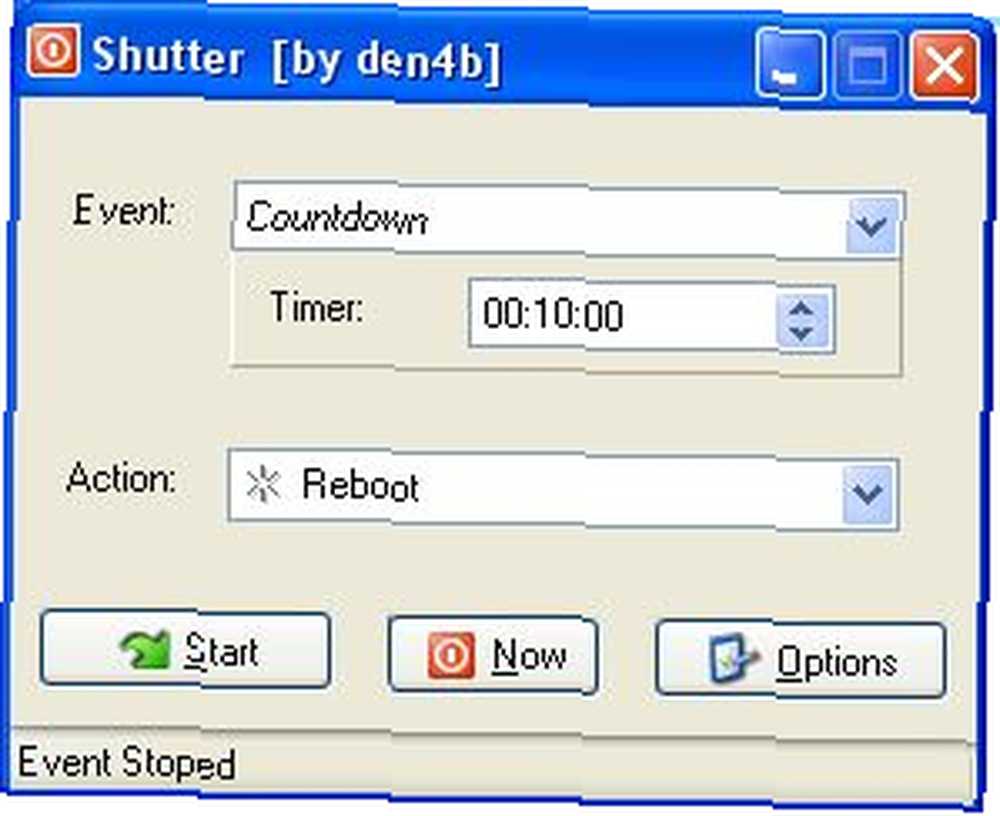
En primer lugar, no se preocupe por la configuración en esta pantalla porque se trata de cuando usa la aplicación localmente. sin embargo, tu el interés está en usar la aplicación como una especie de “Servidor web” eso te da acceso a tu PC desde cualquier navegador. Para configurarlo, haga clic en el botón Opciones y elija el “Interfaz web” lengüeta.
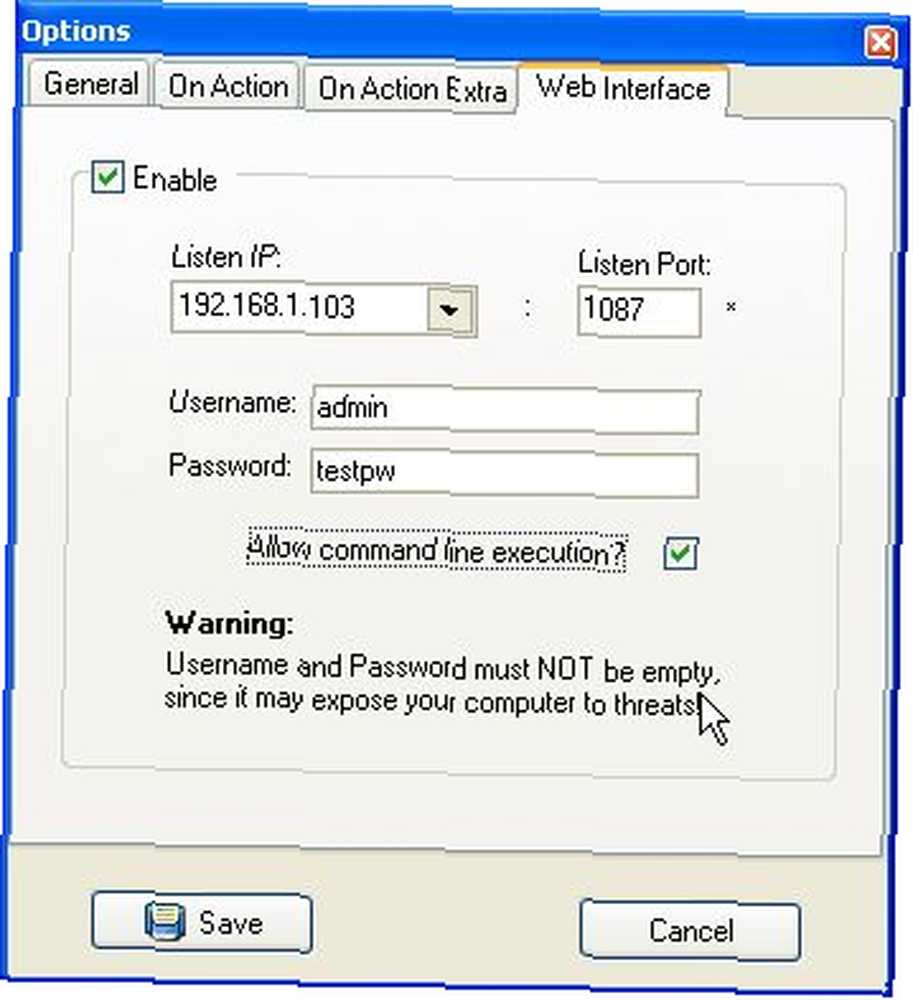
En esta pantalla, seleccione “Habilitar,” escoge un “Escuchar IP” de la lista e ingrese el puerto que quiera usar. La mayoría de la gente solo usa el puerto 80, ya que es el predeterminado, sin embargo, si desea mayor seguridad, puede usar algún puerto oscuro. Finalmente, elija su Nombre de usuario y Contraseña (requerido), haga clic en Guardar y la aplicación está configurada, ¡es tan fácil como eso! El único último paso es asegurarse de que si está utilizando un enrutador, abra un “agujero” para que pueda conectarse a su servidor Shutter a través del enrutador.
Para hacer esto, solo vaya al panel de control de administración de su enrutador (generalmente 192.168.0.1 o 192.168.1.1, dependiendo de la marca de su enrutador) y configure el reenvío de puertos como se muestra aquí.
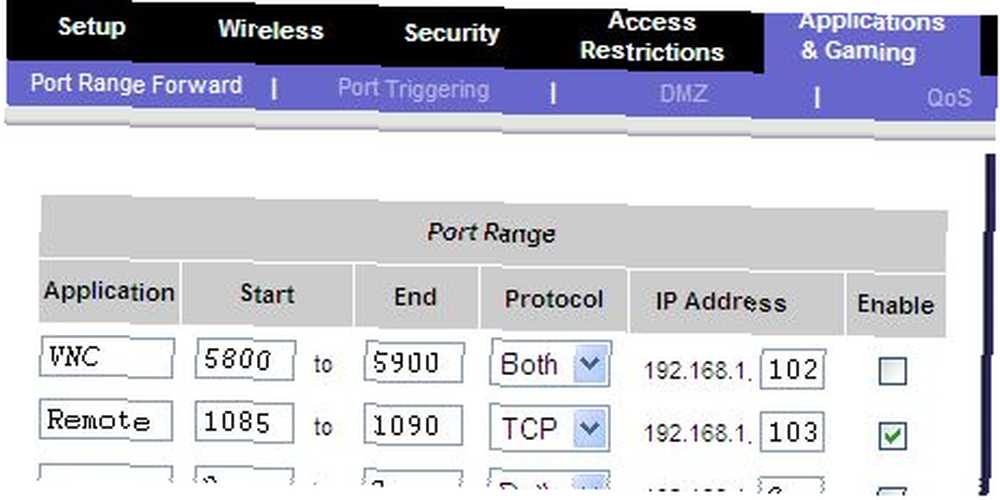
Solo asegúrese de que la IP y el puerto que definió en Shutter estén definidos aquí y que estén habilitados. Una vez que guarde, la configuración está completa. Ahora puede ir a cualquier navegador web y enviar no solo un “reiniciar” comando a su computadora, pero también una lista completa de otros comandos.
Para acceder al servicio de Shutter, simplemente puede escribir la IP en su red local. En mi caso, abriría un navegador y escribiría “192.168.1.103:1087” para acceder a la interfaz web. Desde una ubicación de Internet externa, como una biblioteca o desde el trabajo, simplemente escribo mi IP externa asignada por el ISP seguido del puerto, como “65.xxx.xxx.122: 1087” y la interfaz web aparecerá después de iniciar sesión con el ID y la contraseña que definió.
Nota del editor: si no sabe cuál es su IP externa, visite whatismyip.com
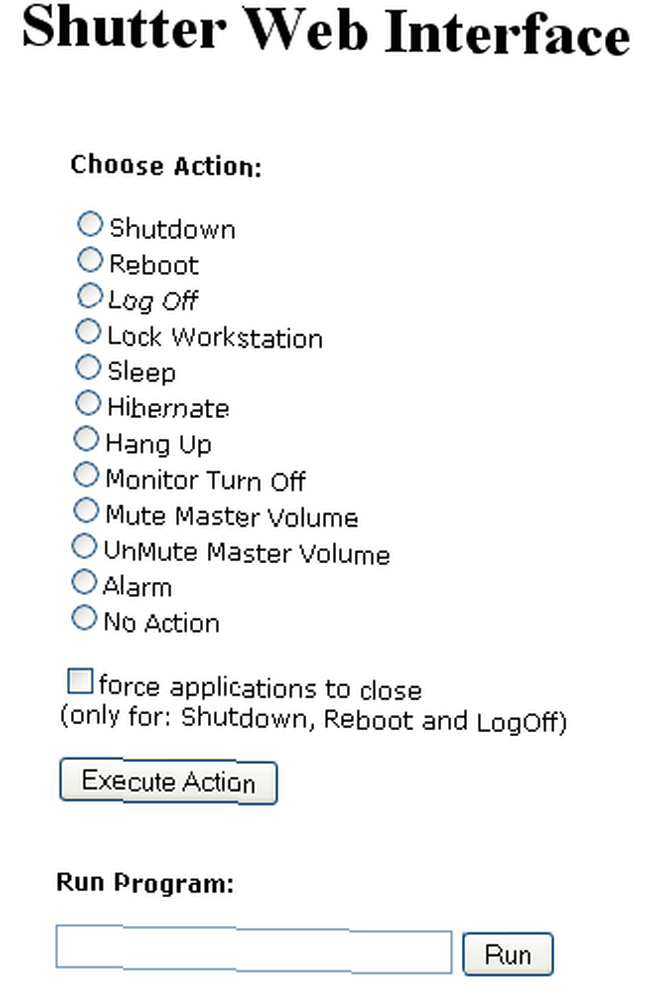
Como puede ver, la interfaz web de Shutter le permite realizar una lista completa de tareas en su computadora remota, incluyendo silenciar el volumen, apagar el monitor o ejecutar un programa específico. Lo mejor de este enfoque es que todos estos comandos se emiten desde la aplicación que se ejecuta en su computadora de destino, por lo que no necesita realizar ninguna configuración de seguridad especial para activar estos comandos de forma remota.
3. Reinicie remotamente su computadora a través de Twitter con TweetMyPC
Fácilmente una de las mejores aplicaciones que he visto en mucho tiempo, TweetMyPC es una aplicación que puede instalar en su PC de destino, al igual que Shutter. La diferencia es que en este caso, la aplicación “escucha” atentamente a todos los “Pío” mensajes que envía desde su cuenta de Twitter. Cada vez que emite un comando como Apagar, Reiniciar, o Desconectarse - la computadora hace exactamente lo que se le dice.
Simplemente instale la aplicación, vaya a la configuración e ingrese sus credenciales de Twitter.
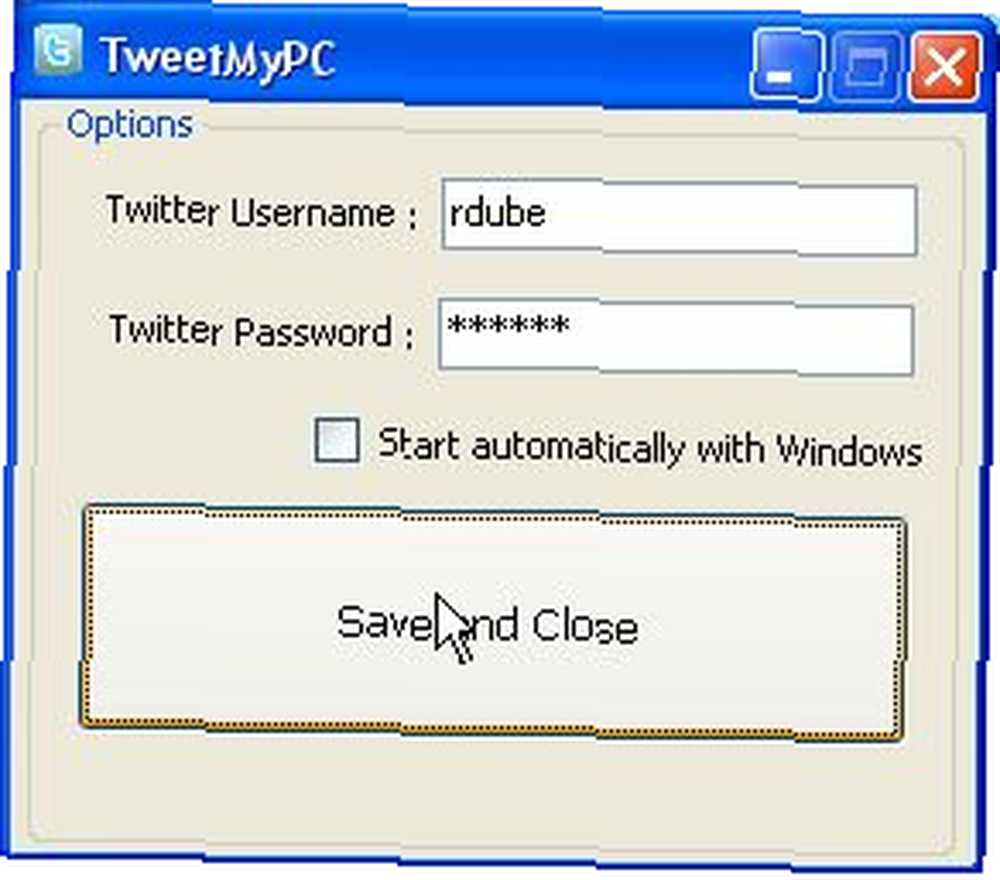
Hacer clic “Guardar y cerrar,” ¡y tu estas listo! Sin configuración de seguridad complicada, sin ajustar la configuración de Internet de su enrutador: solo instale la aplicación, inserte sus credenciales de Twitter y estará listo. Finalmente, ingrese a su cuenta de Twitter y simplemente emita su comando.
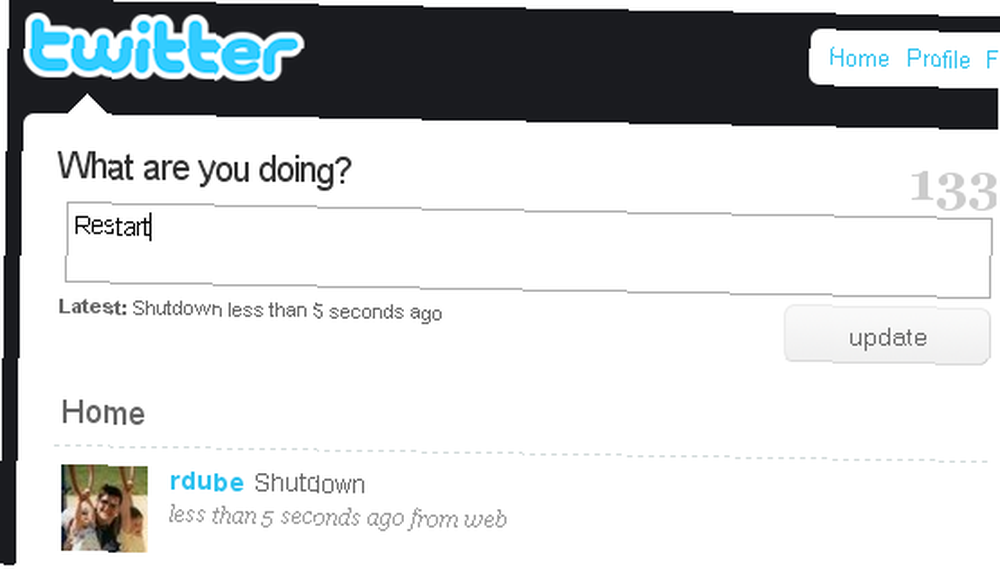
La conveniencia de esta técnica de reinicio son las increíbles posibilidades. Imagínese, ahora puede sacar su teléfono celular y enviar un mensaje de texto a Twitter “Reiniciar” actualizar para reiniciar su computadora. En cualquier lugar donde pueda acceder a su cuenta de Twitter, puede emitir uno de estos tres comandos a su computadora remota. La buena noticia es que el autor de esta aplicación está en proceso de desarrollar una versión para Mac.
¿Conoces alguna otra forma genial de reiniciar tu PC de forma remota? Comparta sus propios consejos en la sección de comentarios a continuación..











